Aplica-se a: 2016, 2017, 2018, 2019, 2020
- Com o arquivo aberto no modo CAM do EDGECAM.

- Selecionamos a vista Isométrica.
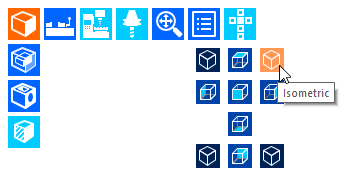
- Selecionamos a aba (Características) Features ► Find Features (Procurar Características).
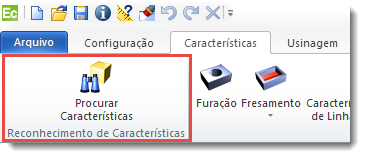
-
- Preenchemos as seguintes opções.
- Aba Fresa
- Todas as opções do Fresa
- Selecionar as faces: Desmarcado

-
- Opções de furação [Editar…]

- Agrupar furos Similares
- Diâmetro Máximo: 25
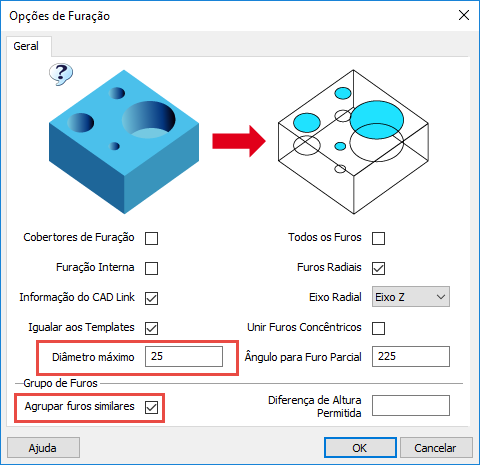
- Opções de furação [Editar…]
- Selecione [OK].
- O Edgecam reportará sua descoberta na Janela de Comentários e as Features aparecerão na Janela de Características.
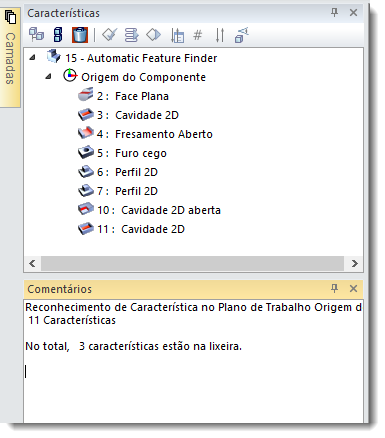
- Passando o cursor sobre os recursos na janela Características, observamos que o recurso apropriado é realçado no modelo sólido.
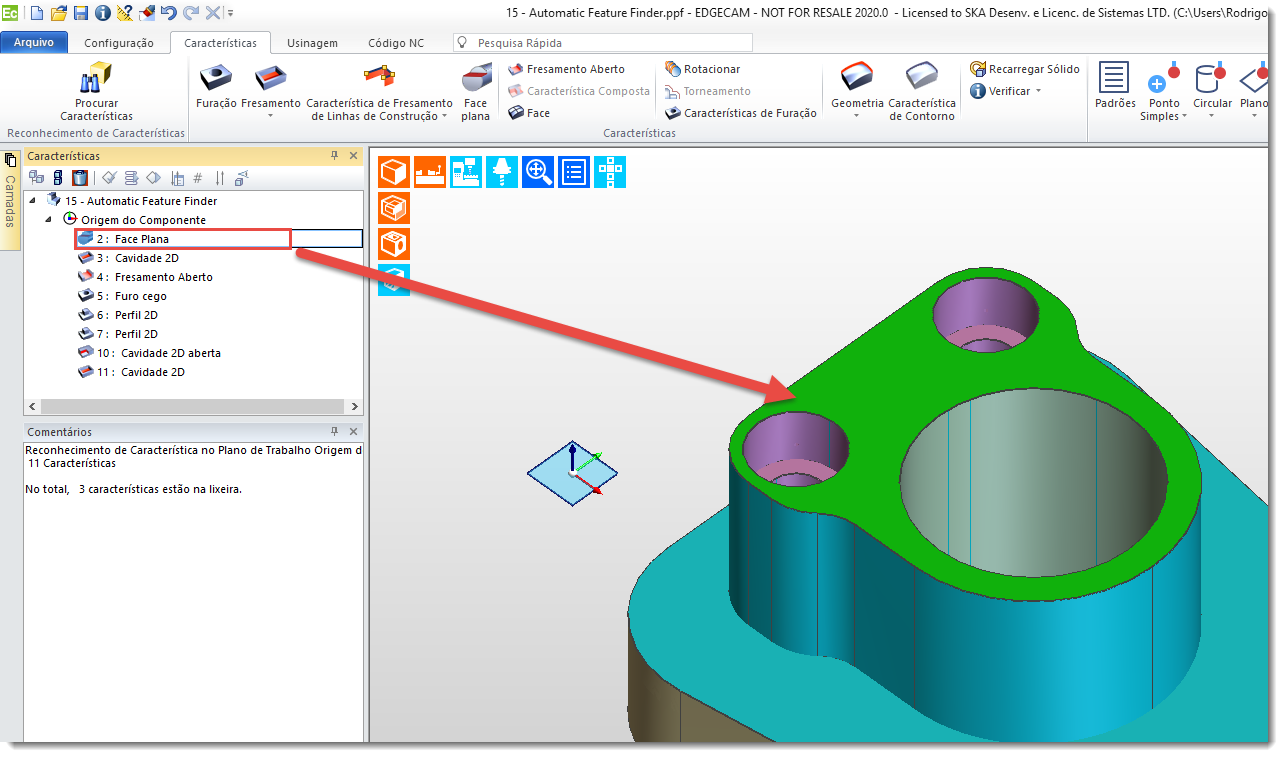
- Alternando o componente Render o modelo sólido é mostrado em Wireframe. Selecionando recursos de renderização, Isso renderizará os recursos com as mesmas cores especificadas na guia Opções da caixa de diálogo Localizador de recursos.
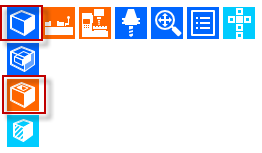
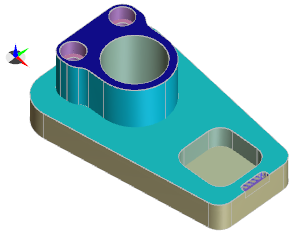 Pode nos ajudar a visualizar os diferentes recursos, desativando Camadas na janela Camadas.
Pode nos ajudar a visualizar os diferentes recursos, desativando Camadas na janela Camadas. - Usando a janela Características, edite um recurso clicando duas vezes com o botão esquerdo ou clicando com o botão direito do mouse e editar. A caixa de diálogo será diferente dependendo do tipo de recurso que você editar. A caixa de diálogo mostrada abaixo representa um recurso de furação. É possível atribuir dados de derivação manualmente ao recurso que pode ser passado para as Operações na Manufatura. Você também pode editar a geometria do recurso.
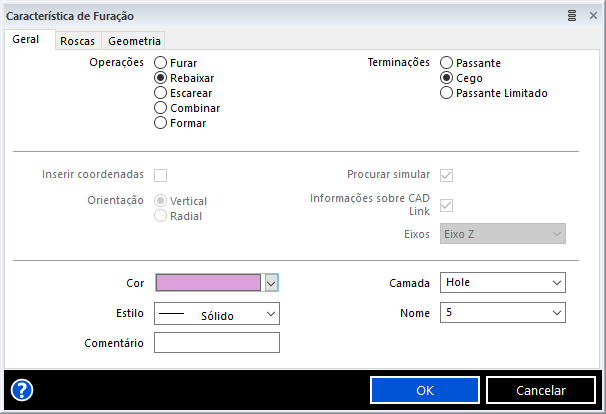
- Todos os atributos do recurso podem ser visualizados através da janela Propriedades.
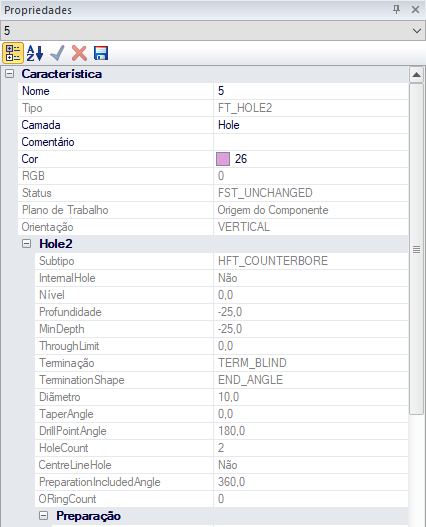
Gostou deste artigo?
Para mais informações acesse nossos canais!